Lorsque vous avez terminé d'utiliser une application, vous la fermez en cliquant sur le X ou en cliquant avec le bouton droit sur l'icône et en choisissant l'option de fermeture. Mais il y a des moments où l'application ne se ferme pas, ou vous voudrez peut-être la fermer parce qu'elle a gelé. Mais si Windows ne vous donne pas la possibilité de fermer ou de mettre fin à la fin du programme, vous n'aurez peut-être pas beaucoup d'autre choix que de forcer sa fermeture.
Comment forcer la fermeture d'une application sur Windows 10
Il existe différentes méthodes que vous pouvez essayer pour finalement fermer ce programme. Par exemple, vous pouvez toujours utiliser le gestionnaire de tâches. Si vous êtes un fan des raccourcis clavier, vous pouvez essayer d'utiliser Ctrl + Maj + Échap. En cas de problème avec les clés, vous pouvez également ouvrir le Gestionnaire des tâches en cliquant avec le bouton droit sur l'icône Windows, et ce sera vers le milieu des options.
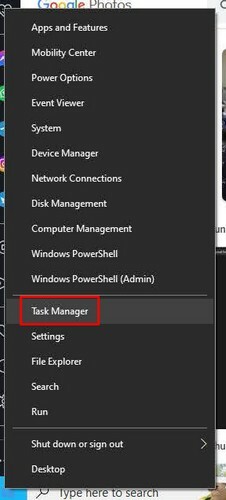
Une fois le gestionnaire de tâches ouvert, recherchez l'application qui ne fonctionne pas. Vous devriez pouvoir le trouver dans l'onglet Processus, qui devrait être ce que le gestionnaire de tâches ouvre par défaut. Faites un clic droit dessus et choisissez l'option Plus de détails. Quoi que vous fassiez, ne cliquez pas sur l'option Fin de tâche que vous verrez lorsque vous cliquerez sur le processus. Dans l'onglet Détails, vous verrez que quelque chose est en surbrillance. Cliquez dessus avec le bouton droit de la souris et choisissez l'arborescence du processus de fin.
Lorsque vous cliquez sur cette dernière option, vous verrez un message d'avertissement qui mettra fin au processus et à tous les autres lancés par ce programme gelé que vous ne connaissez peut-être pas. C'est tout ce qu'on peut en dire.
Forcer à quitter une application à l'aide de l'invite de commande
Une autre option que vous pouvez essayer de forcer à quitter l'application consiste à utiliser l'invite de commande. Cela peut sembler un peu intimidant si vous ne le connaissez pas trop, mais la commande que vous devrez entrer est simple, même si vous êtes débutant. Pour l'ouvrir, tapez le caractère cmd dans la barre de recherche Windows et exécutez l'invite de commande en tant qu'administrateur. Une fois ouvert, tapez: liste de tâches et appuyez sur entrée.
Lorsqu'une longue liste est terminée, vous devez entrer la commande suivante: taskkill /im opera.exe /t. Par exemple, j'ai mis Opera, mais vous devrez remplacer le nom du programme par celui que vous souhaitez fermer. N'oubliez pas non plus d'ajouter le .exe à la fin du nom du programme, comme dans l'exemple. C'est tout ce qu'on peut en dire. Vous pouvez également utiliser l'ID de processus à la place. Mais si vous obtenez une erreur, essayez de vérifier si vous avez fait une erreur et réessayez.
Si tout le reste échoue, vous pouvez essayer de redémarrer votre ordinateur. C'est peut-être la dernière chose que vous voulez faire, mais il y a des moments où vous n'avez pas le choix. Comme vous ne savez jamais quand quelque chose comme ça peut arriver, il est toujours bon de sauvegarder régulièrement votre travail. Vous ne savez jamais quand tout va geler ou si une panne de courant inattendue va se produire. Si vous avez un ordinateur Windows 11, vous pouvez également essayer ces conseils.
Lectures complémentaires
Comme c'est toujours une bonne idée d'être préparé au cas où quelque chose d'autre tournerait mal, voici quelques articles qui vous aideront à résoudre d'autres problèmes. Par exemple, voici le correctif lorsque votre La tablette Android ne se sent pas comme mise en charge. WhatsApp Web peut également cesser de fonctionner, mais voici quelques conseils pour le faire fonctionner à nouveau.
Si ton Les AirPod ne fonctionnent pas, nous avons ce qu'il vous faut aussi. Google Meet peut également cesser de fonctionner sur Chromebook, mais heureusement qu'il y a un article là-dessus aussi.
Conclusion
Parfois, les applications peuvent cesser de fonctionner au pire moment possible. On a même l'impression que l'application attendait que vous commenciez à faire quelque chose d'important pour arrêter de travailler. Quoi qu'il en soit, chaque fois que cela se produit, vous connaissez maintenant différentes façons de forcer la fermeture de l'application. Puisqu'il est possible que vous perdiez votre travail, il est toujours bon que vous sauvegardiez régulièrement votre travail pendant que vous travaillez afin que si l'application se fige, vous ayez une sauvegarde. Vos applications gèlent-elles régulièrement? Faites-le moi savoir dans les commentaires ci-dessous, et n'oubliez pas de partager l'article avec d'autres sur les réseaux sociaux.